MathType怎么输入连字符
虽然MathType是一款数学公式编辑器,里面包含有很多数学符号和模板,但是在数学公式中,也有一些不是用来表示计算或者是变量的符号,这些符号在公式中也会用到,特别是涉及到比较多的变量运算,进行变量组合的时候,比如连字符。连字符在MathType中也是能够编辑出来的,下面就来介绍MathType连字符的编辑过程。
具体操作过程如下:
1.用独立的窗口打开MathType公式编辑器,进入到编辑公式界面。或者直接从Word中打开也可以。两者的区别是前者编辑完后要复制粘贴到文档中,后者只要关闭时选择保存时就可以了。

打开软件进入编辑状态
2.进入到MathType编辑界面后,在MathType菜单栏中选择点击"编辑"——"插入符号"命令,会自动弹出一个插入符号的对话框。
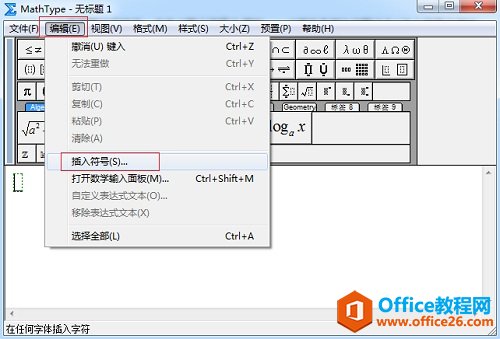
点击"编辑"——"插入符号"
3.在插入符号对话框中,设置符号的查看方式,在"查看"的下拉菜单中选择"描述",因为连字符是描述性的字符,它不属于Symbol类,因此要用描述的方式。在"查看"下方会自动出现相应的符号面板,拉动面板中的滚动条,注意查看面板中的每个符号,找到连字符后插入关闭,在编辑区域中就出现了连字符。
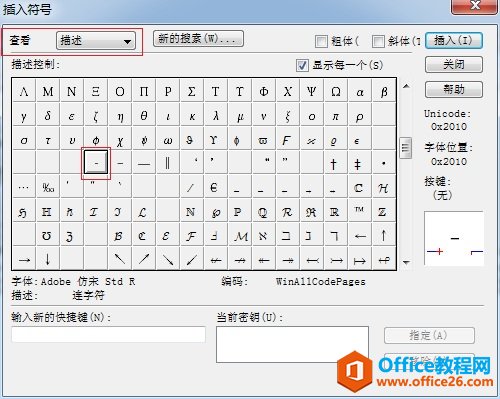
在符号面板中找到连字符后插入
以上内容向大家介绍了MathType连字符的编辑方法,在找连字符的时候,一定要注意,连字符是比较短的横线,长一些的横是破折号而不是连字符。MathType符号面板里面有很多相似的符号,如果实在分不清,符号面板下面会有相应的说明,可以根据这些说明来选择合适的符号。
您可能感兴趣的文章
- 07-01word中使用黑白打印机打印彩色字体颜色太浅怎么办?
- 07-01word如何制作漂亮的封面
- 07-01Word数字序号如何设置自动调整
- 07-01如何设置不打开word也能预览文档内容
- 07-01在word中如何插入图片并随意放置
- 07-01在word中怎样使用格式刷
- 07-01如何删除word中的宏
- 07-01word中怎么编辑输入复杂公式
- 07-01怎样解决Word设置的行数与实际不同
- 07-01如何把word的英文和汉语字体分别设置


阅读排行
推荐教程
- 11-30正版office2021永久激活密钥
- 11-25怎么激活office2019最新版?office 2019激活秘钥+激活工具推荐
- 11-22office怎么免费永久激活 office产品密钥永久激活码
- 11-25office2010 产品密钥 永久密钥最新分享
- 11-22Office2016激活密钥专业增强版(神Key)Office2016永久激活密钥[202
- 11-30全新 Office 2013 激活密钥 Office 2013 激活工具推荐
- 11-25正版 office 产品密钥 office 密钥 office2019 永久激活
- 11-22office2020破解版(附永久密钥) 免费完整版
- 11-302023 全新 office 2010 标准版/专业版密钥
- 03-262024最新最新office365激活密钥激活码永久有效






